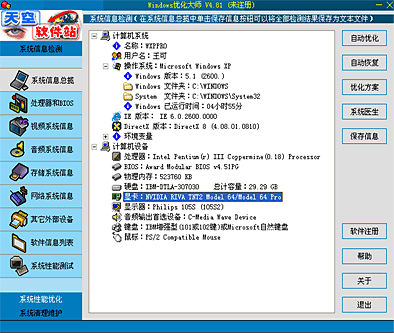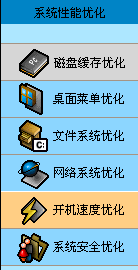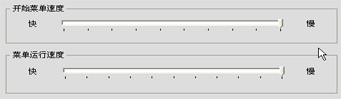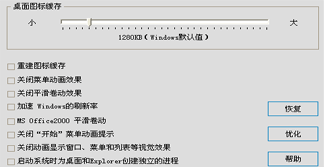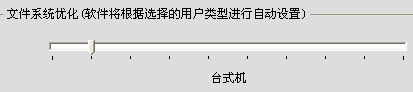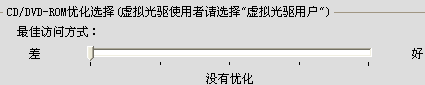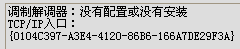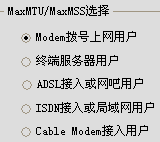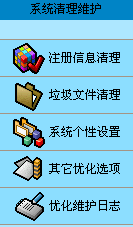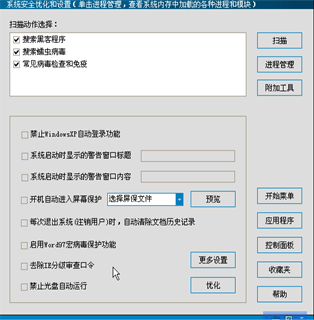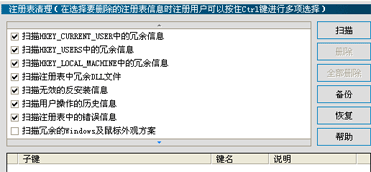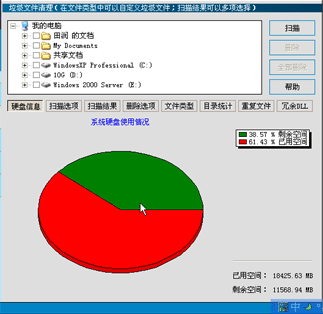系統信息自動檢測
在系統信息中
Windows優化大師提供了強大的系統硬件
軟件信息檢測功能
可以檢測包括CPU
BIOS
內存
硬盤
局域網及網卡
Internet
顯卡
Modem
光驅
顯示器
多媒體
鍵盤
鼠標
打印機以及軟件信息等
還可以對系統速度進行測試和比較
系統檢測模塊按照系統信息總攬
處理器和BIOS
視頻系統信息
音頻系統信息
存儲系統信息
網絡系統信息
其它外部設備
軟件信息檢測
系統性能測試(Benchmark)等分為九個大類.
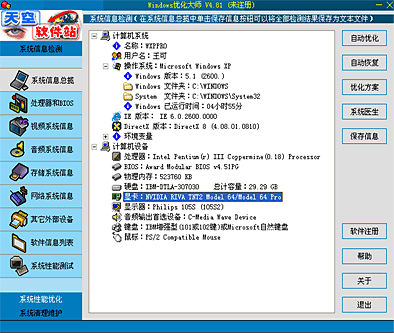
磁盤緩存
提供磁盤最小緩存
磁盤最大緩存以及緩沖區讀寫單元大小優化
縮短Ctrl+Alt+Del關閉無響應程序的等待時間
優化頁面
DMA通道的緩沖區
堆棧和斷點值
縮短應用程序出錯的等待響應時間
優化隊列緩沖區
優化虛擬內存
協調虛擬機工作
快速關機
內存整理等
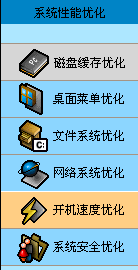
菜單速度優化
使用優化大師對菜單速度的優化給我們的感覺是最明顯的
Windows優化大師提供了以下幾種功能
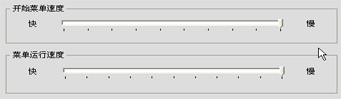
開始菜單速度和菜單運行速度的優化可以加快所有菜單的運行速度
可以將該值調到最快
桌面圖標緩存的優化可以提高桌面上圖標的顯示速度
該選項是設置系統存放圖標緩存的文件最大占用硬盤空間的大小
Windows允許的調整范圍為
KB
到
KB
進入該頁面時
Windows優化大師對於當前系統已經使用了多大的圖標緩存可以進行檢測
對於檢測不到的系統
使用最大值總是沒有錯的
加速Windows刷新率
實際上是讓Windows具備自動刷新功能
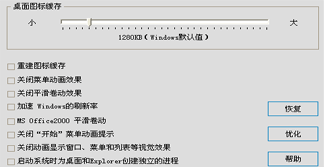
重建圖標緩存
Windows系統為了加快顯示速度
將會把所有安裝了的應用程序的圖標放在緩存文件裡面
但是當應用程序已經刪除後
Windows系統並不會刪除圖標緩存文件中的該應用程序的圖標
該功能可以幫助您減少圖標緩存文件的大小
關閉動畫顯示窗口
菜單和列表等視覺效果
對於Windows
X
Windows優化大師將關閉動畫顯示窗口
菜單和列表
對於Windows
Windows優化大師除關閉動畫顯示窗口
菜單和列表以外
還將關閉淡入淡出的視覺效果
對於WindowsXP
Windows優化大師除關閉動畫顯示窗口
菜單和列表和淡入淡出的視覺效果以外
還將關閉菜單陰影效果
文件系統優化
Windows優化大師針對不同的用戶類型為使用者提供了
種文件系統優化方式
包括
Windows標准用戶
電腦游戲愛好者用戶
系統資源緊張用戶
多媒體愛好者
大型軟件用戶
光盤刻錄機用戶
錄音設備用戶
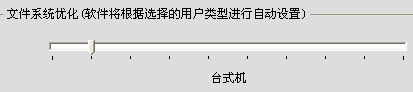
CD/DVD
ROM優化
Windows優化大師根據用戶的內存大小
硬盤可用空間自動為使用者提供了最為准確的CD/DVD
ROM最佳訪問方式
對於沒有使用虛擬光驅的用戶在設置此項目時建議將調節棒調整到
Windows優化大師推薦值
對於虛擬光驅用戶則必須將調節棒調整到最大值
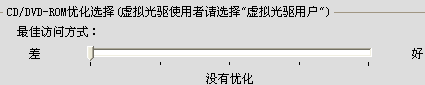
網絡優化
Windows優化大師將檢測到的Modem列表在該頁的上方
如果用戶在Windows
/XP下面運行
Windows優化大師同時還將列出TCP/IP的入口
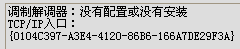
MaxMTU/MaxMSS優化
Windows默認的MaxMTU(最大的TCP/IP傳輸單元)為
字節(以太網標准)
撥號上網用戶使用該值會降低傳輸效率
一般應該改為
字節
MaxMSS(最大分組數)一般應為MaxMTU
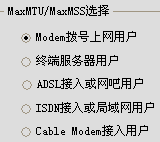
系統安全優化
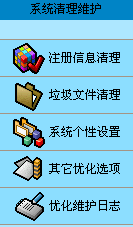
功能主要有黑客和病毒程序掃描和免疫
防止匿名用戶ESC鍵登錄
開機自動進入屏幕保護
每次退出系統時自動清除歷史記錄
啟用Word
宏病毒保護
禁止光盤自動運行等
另外
還提供了開始菜單
應用程序以及更多設置給那些需要更高級安全功能的用戶
進程管理可以查看系統進程
進程加載的模塊(DLL動態連接庫)以及優先級等
並且可以終止選中的進程等
本地端口分析能夠查閱當前系統開放的TCP/IP端口
同時此處也為有經驗的用戶提供了端口說明信息編輯功能
遠程端口掃描可以檢測遠程計算機的開放端口
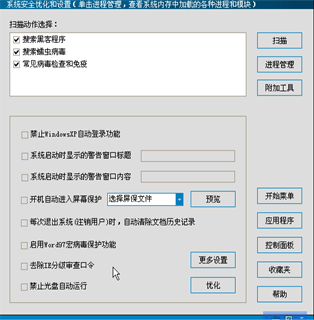
注冊表清理
掃描和刪除注冊表中的冗余和錯誤信息
掃描和刪除注冊表中的冗余DLL信息
掃描和刪除注冊表中殘余的反安裝信息
掃描和刪除注冊表中的其他冗余信息等
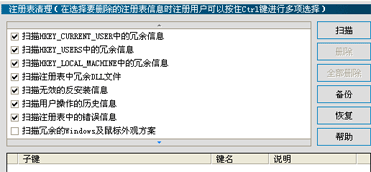
文件清理
主要功能是
根據文件類型列表清理硬盤
清理失效的快捷方式
清理零字節文件
清理Windows產生的各種臨時文件
硬盤使用狀況分析
同時還為專業用戶提供了重復文件分析和冗余DLL文件分析
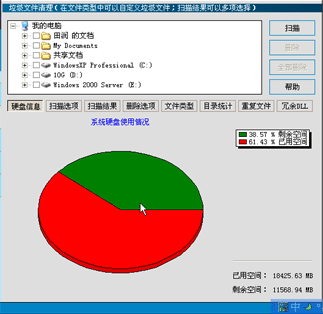
個性化設置和其它優化
包括右鍵設置
桌面設置
OEM信息設置
DirectX設置
AGP總線和顯卡的優化
其它設置功能
其它優化中還可以進行系統文件備份
開機優化
主要功能是優化開機速度和管理開機自啟動程序
From:http://tw.wingwit.com/Article/os/youhua/201311/10865.html